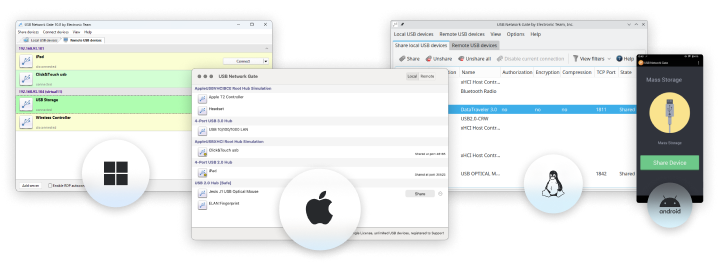Istruzioni di configurazione:
- Attiva VT-d o AMD-Vi nel BIOS del tuo sistema.
- Identifica l’ID del dispositivo PCI del tuo controller USB utilizzando il comando lspci.
Aggiungi il dispositivo PCI al file di configurazione della tua macchina virtuale:
pci=['00:1d.0']
- Qui,
00:1d.0 rappresenta l’ID PCI del controller USB.
- Riavvia la macchina virtuale e verifica che il controller USB venga riconosciuto nel sistema operativo guest.
Casi d’uso per ciascun metodo:
Controller USB emulato: Semplifica la configurazione ma offre prestazioni inferiori.
PVUSB: Bilancia efficienza e complessità con una migliore compatibilità dei dispositivi.
PCI Passthrough: Garantisce le migliori prestazioni, ma richiede di sacrificare l’accesso del host al controller USB.
Capendo i punti di forza e le limitazioni di questi metodi, puoi scegliere quello che meglio soddisfa le tue esigenze.